Google Haritalar, günümüzde kullanılan en iyi bilinen navigasyon uygulamalarından biridir. İnsanlar bunu çoğunlukla yol tarifleri için kullanır, aynı zamanda yürüyüş parkurları, yerel işletmeler ve çok daha fazlasını bulmak için de kullanır. Çok sayıda Google Haritalar alternatifleri var, ancak hiçbiri aynı popülerliğe sahip değil.
Mevcut en kullanışlı özelliklerden biri, Google Haritalar'da birden fazla durak programlayabilme yeteneğidir. Bu özelliğe uygulamadaki çeşitli yerlerden erişebilirsiniz. Bu kılavuzda, bu özelliğin nasıl kullanılacağını öğreneceksiniz.
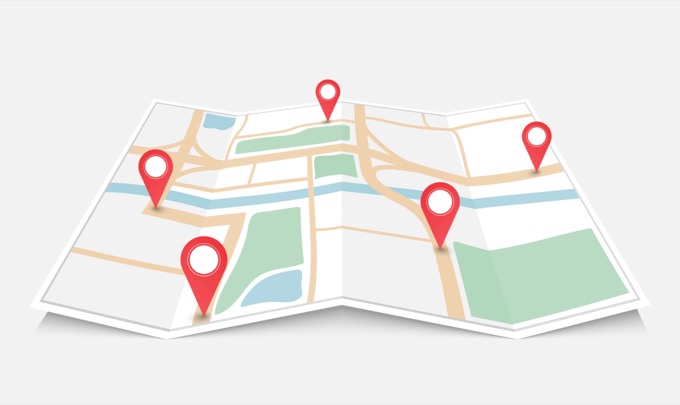
Google Haritalar'da Birden Fazla Durak Ekleme
Google Haritalar'da birden fazla durak ekleme özelliği, konum arama sürecinin kendisine yerleştirilmiştir. Biraz özel rotalar oluşturma gibi, ancak bu özelliği seyahat ederken anında kullanabilirsiniz. Başlamak için önce rotanızın bitiş noktasını işaretlemeniz gerekir.
Bunu yapmak için Google Haritalar uygulamasını açın ve arama alanına bir konum yazın. İstediğiniz konum listede göründüğünde, ona dokunmanız yeterlidir.
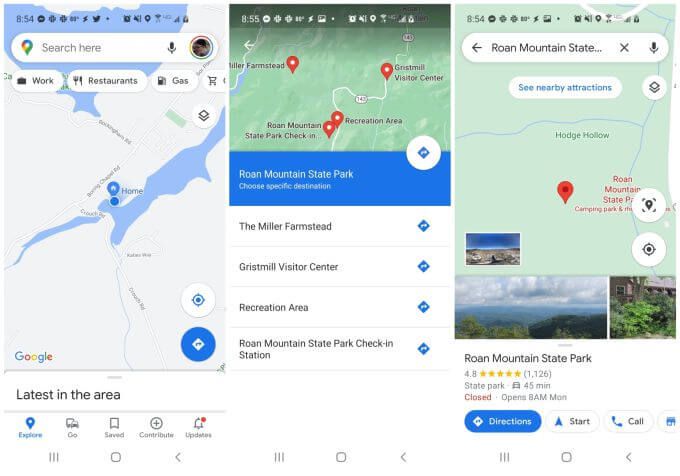
Haritada o konumun işaretçisinin göründüğünü göreceksiniz. Bu konumu rota bitiş noktanız olarak seçmek için Yol Tarifidüğmesini seçebilirsiniz.
Bu noktada, Google Haritalar uygulaması sizi rota görünümünde gösterir. Haritanın altında hedefinize olan mesafeyi ve zamanı göreceksiniz.
Rotanızı oluşturmaya başlamak için menüyü açmak için sağ üstteki üç noktaya dokunun. Menüden Durak ekle'yi seçin.
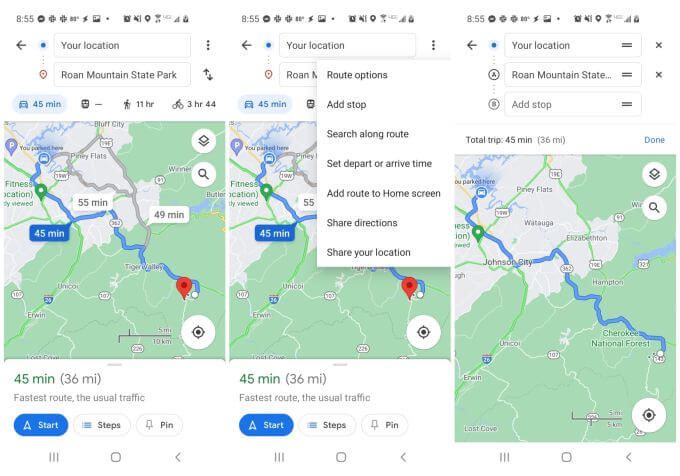
Bu, mevcut rotanızı baştan sona özetleyen birden çok alan içeren rota düzenleme penceresini açar.
Konumunuzu başlangıç noktası ve varış noktasını ikinci nokta (geçerli bitiş noktası) olarak göreceksiniz. Artık rota boyunca durak eklemeye ve durakları düzenlemeye hazırsınız.
Rota Durakları Nasıl Eklenir ve Düzenlenir
Rota düzenleme penceresinde tek bir pencerede bir araya getirilmiş birçok özellik vardır. küçük alan.
Rota Durakları Ekleme
Adını bildiğiniz bir kasaba veya başka bir yer eklemek için, sonraki adım alanına o konumu yazmanız yeterlidir. Sol tarafta, o durak için harita işaretçisini tanımlayan küçük bir harf göreceksiniz.
Bir durağın adını bilmiyorsanız, yazmaya başlayın ve altında bir liste göreceksiniz. rotanız boyunca eşleşen konumların listesini içeren arama alanı.
Bu konumun mevcut konumunuza olan mesafesini de göreceğinizi unutmayın.
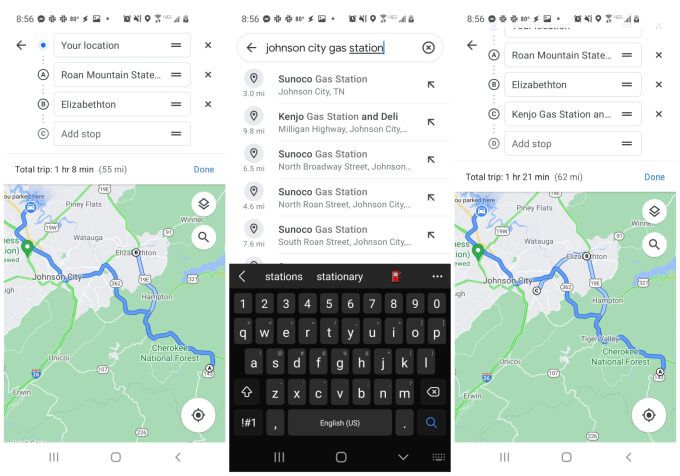
Bunu duraklarınızdan biri olarak seçmek için sonuçlardaki öğelerden herhangi birine dokunun.
Rotanızı oluşturmayı tamamladığınızda, bu çoklu noktaların tümünü, son listede, rotanızın yukarısında göreceksiniz. harita.
Rota Duraklarını Düzenleme
Bu alanı parmağınızla basılı tutup sürükleyerek rota duraklarınızı yeniden sıralayabilirsiniz. Eklediğiniz yeni durakları, varış noktanıza giden yolda ara duraklar haline getirmek için hedefinizden önce hareket ettirin.
Haritaya her dokunduğunuzda, rota boyunca eklediğiniz durak sayısıyla birlikte başlangıç ve bitiş noktasının en üstte listelendiğini görürsünüz.
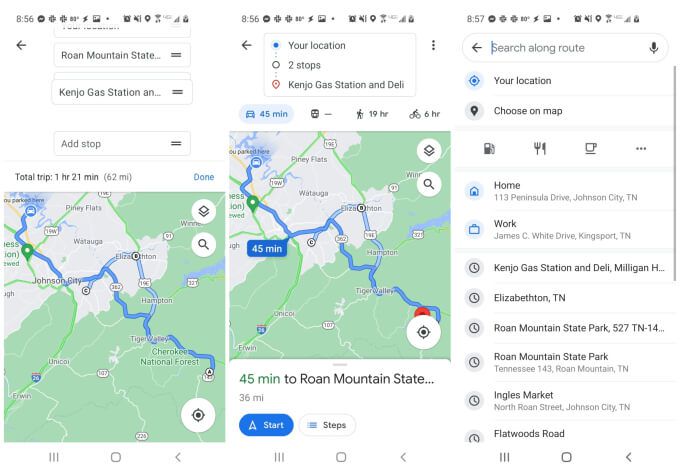
Rotanız bittiğinde, sürüşünüze başlamak için Başlatdüğmesini seçin.
Birden Çok Durak Eklemek için Harita İçi Aramayı Kullanma
Başka Google Haritalar'a harita görünümünden birden fazla durak eklemenin yolu (yoldayken bile) haritadaki küçük büyüteç simgesine dokunmaktır. Bu, belirli noktaları veya genel durakları arayabileceğiniz bir arama alanı açar.
Genel duraklara ilişkin bazı örnekler şunları içerir:
Gerçekten herhangi bir genel 2yazabilirsiniz s>veya aradığınız konumu seçin ve Google Haritalar, rotanız boyunca tüm bu seçenekleri size gösterecektir. "Favoriler" seçeneği, Google Haritalar Favoriler listenizdeki kayıtlı herhangi bir konumun adıdır.
Görmek için konum simgelerinin (kahve fincanı, benzin pompası vb.) sağındaki üç noktaya dokunun. genel işletme türlerinin yaygın olarak kullanılan bir listesi.
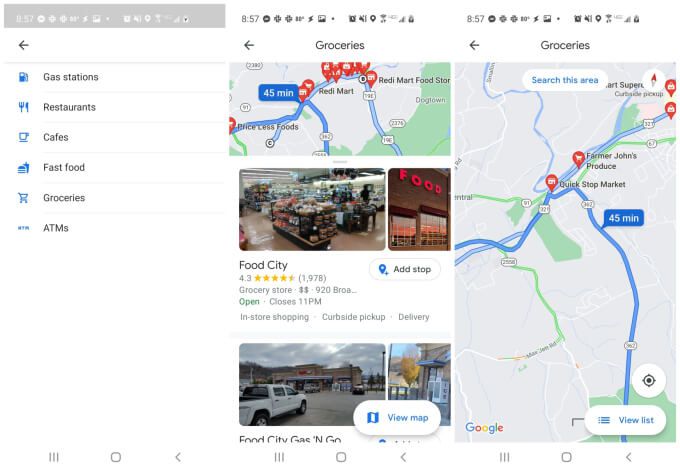
Buradaki arama sonuçları, haritanızın üzerinde kırmızı rota işaretleri olarak görünür. Görüntülenen tüm konumlar, mevcut rotanıza olan yakınlıklarına göre seçilir.
Bu kırmızı işaretçilerden herhangi birine dokunursanız, işletme türü, konum ve işletmenin mevcut olup olmadığına ilişkin kısa bir etiket görürsünüz. şu anda açık veya kapalı.
Bu durağı mevcut rotanıza eklemek için listenin altındaki Durak ekle'ye dokunun. Ekledikten sonra, mevcut haritanızın üzerinde listelenen durak sayısının bir arttığını göreceksiniz.
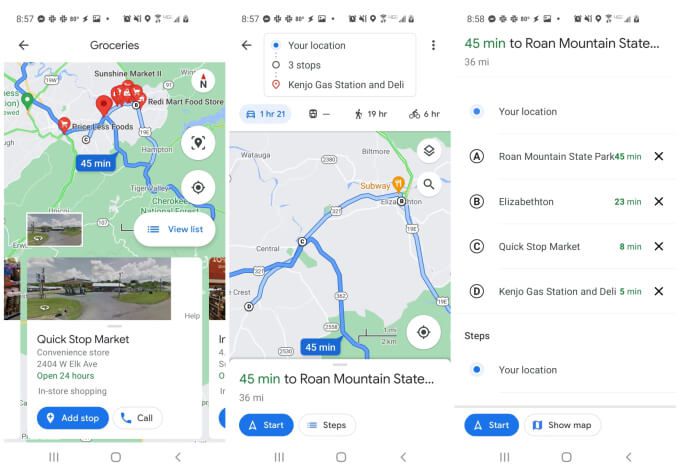
Yine, rota sayısını gösteren kutuya dokunabilirsiniz. durakların tam listesini görmek için durur. Bunları yeniden sıralamak için parmağınızla sürükleyip bırakın veya bir durağı kaldırmak için sağdaki Xsimgesine dokunun.
Rotanızı Başkalarıyla Paylaşma
Rotanızı oluşturduktan sonra, herhangi bir noktada bu rotayı e-posta yoluyla diğer kişilere gönderebilirsiniz.
Bunu yapmak için, menüyü açmak için navigasyon sayfasının üst kısmındaki üç nokta simgesine dokunmanız yeterlidir. . Listeden Yol tarifini paylaş'ı seçin.
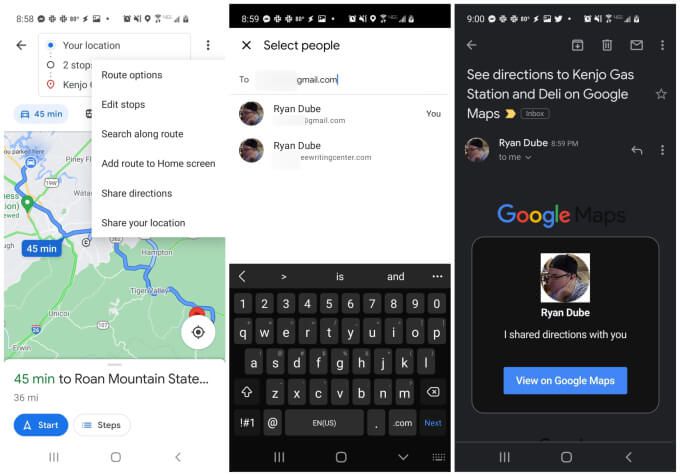
Bu, bir Kişi seçpenceresi açar. E-posta adresini yazın ve sık kullandığınız e-postalardan birini seçin veya e-postanın tamamını yazıp İleri'yi seçin.
Bu, varsayılan e-posta uygulamanızı açacak ve otomatik olarak bir e-posta oluşturacaktır. o alıcı. E-posta gövdesi, profil resminizi içeren genel bir Google Haritalar kutusu ve bu kutunun içinde "Yol tarifini paylaştım" metnini içerecektir. Bunun altında, alıcı tıklamak için bir Google Haritalar'da Görüntüledüğmesi görecektir.
Bunu seçmek, Google Haritalar'ı kendi cihazlarında açacaktır ve aynı erişime sahip olacaklardır. aynı hedefe gitmek için kullandığınız rota. Bu, çok araçlı bir yolculuk sırasında sizi takip eden diğer kişilerle planladığınız tüm durakları içeren bir rotayı paylaşmanın harika bir yoludur. Ayrıca seyahat programınızı arkadaşlarınızla ve ailenizle paylaşmanın harika bir yoludur.
Google Haritalar'da Birden Fazla Durak Kullanma
Google Haritalar'ın birçok harika kullanımı vardır ve uygulamada birden çok durak kullanmak bunlardan yalnızca biridir. Bu konumları daha sonra ziyaret etmek için ziyaret ettiğiniz yerlerin geçmişini görün, haritalara raptiyeler bırak veya hatta konum geçmişi izlemeyi önlemek için Google Haritalar gizli modda kullanabilirsiniz.